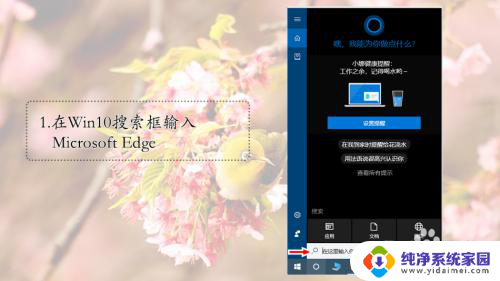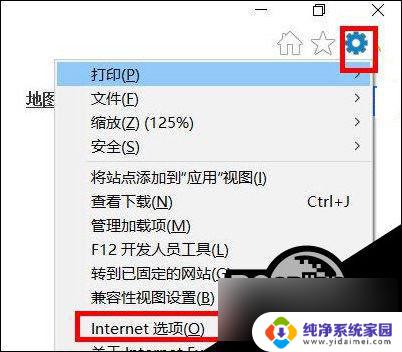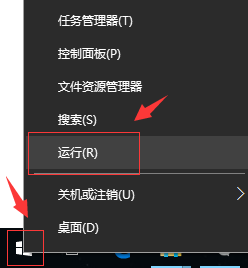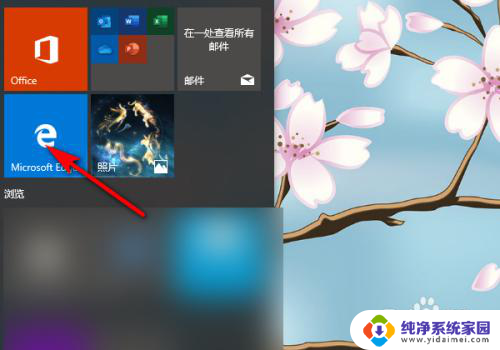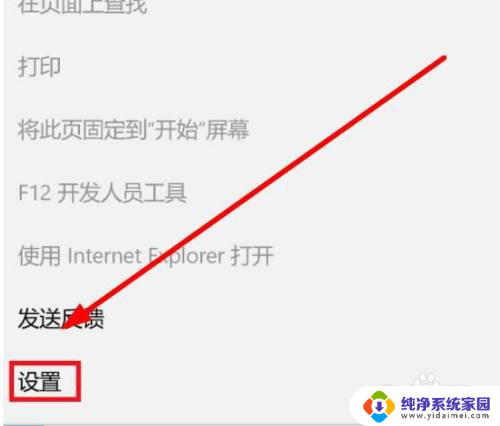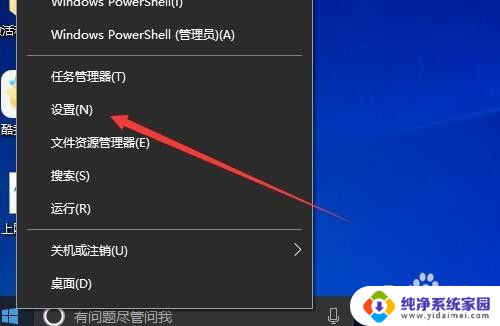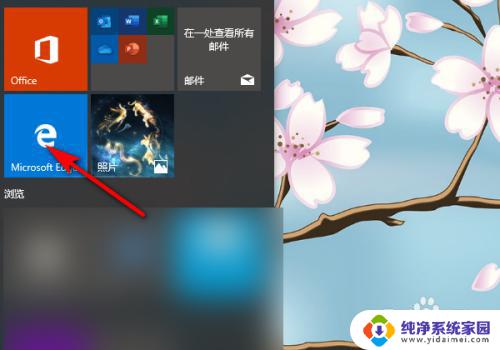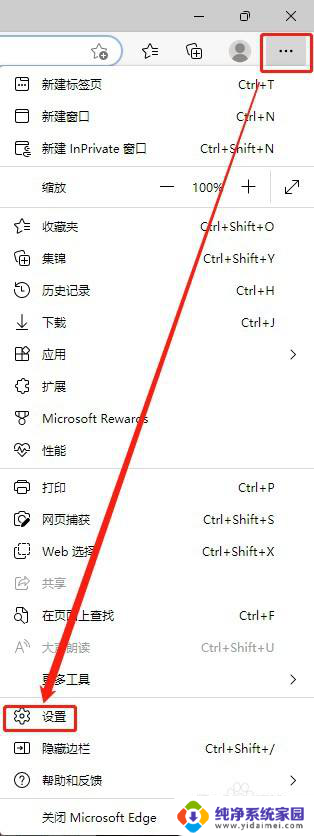电脑自带edge浏览器打不开 win10电脑Edge浏览器闪退怎么办
近年来随着科技的飞速发展,电脑成为了人们生活中必不可少的工具之一,在使用电脑的过程中,我们也不可避免地会遇到一些问题。比如有些用户反映他们的Win10电脑自带的Edge浏览器无法正常打开,甚至出现闪退的情况。这对于那些习惯于使用Edge浏览器的用户来说无疑是非常头疼的事情。面对这样的问题,我们应该如何解决呢?下面就让我们一起来探讨一下解决方法。
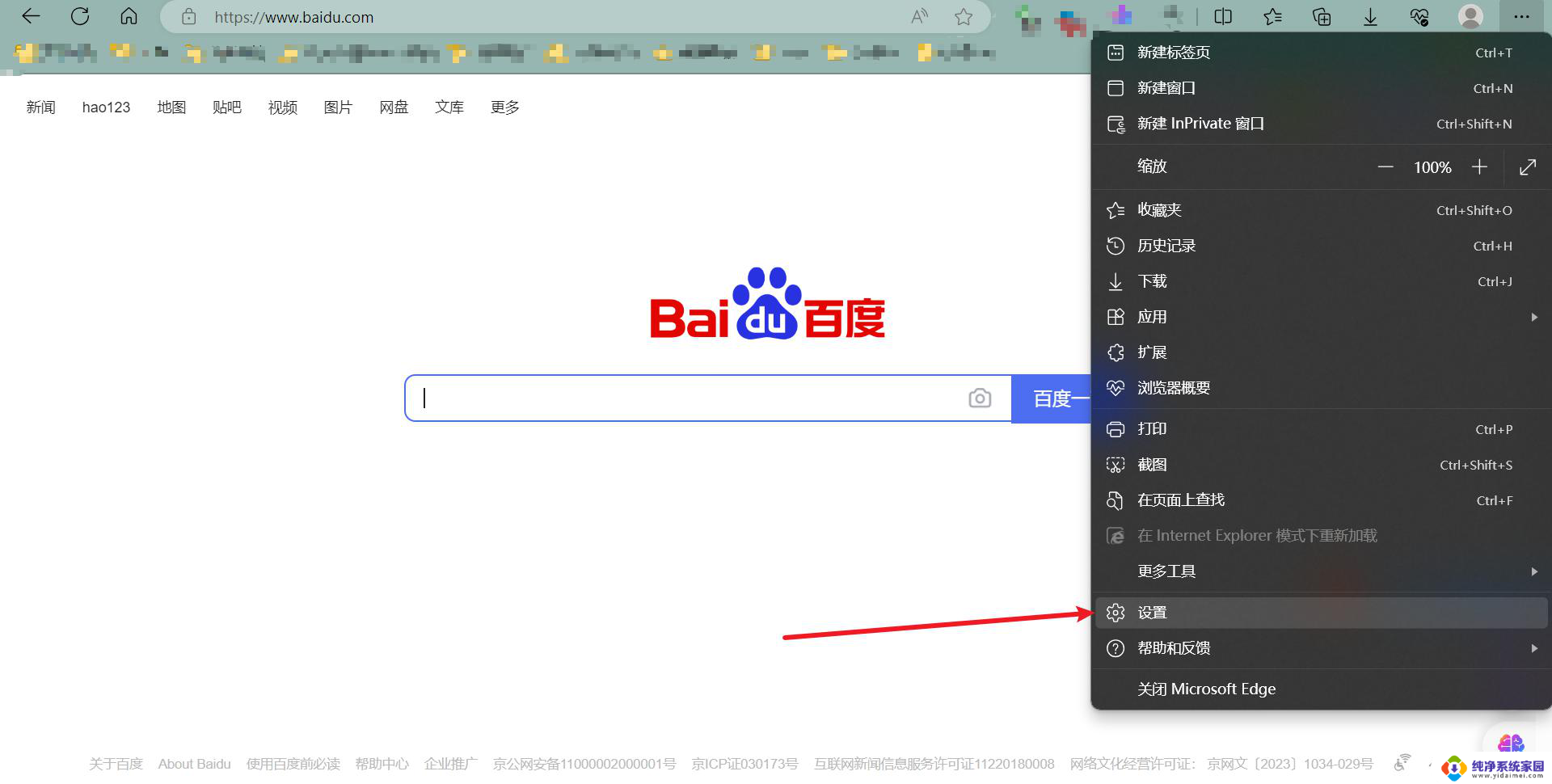
edge浏览器打不开怎么办:
1、在Windows10系统桌面,右键点击桌面左下角的开始按钮。在弹出的右键菜单中点击“设置”菜单项。
2、接下来就会打开Windows设置窗口,在窗口中我们点击“应用”图标。
3、在打开的Windows应用窗口中,我们点击左侧边栏的“应用和功能”菜单项。
4、在右侧打开的应用列表中,我们找到Microsoft edge浏览器菜单项,点击“高级选项”快捷链接。
5、这时就会打开Microsoft Edge浏览器的设置页面,点击页面中的“修复”按钮。
6、这时系统会自动的修复 edge浏览器,待修复成功后。会出现一个对勾,这时我们再打开edge浏览器看一下是否能够正常运行。
7、如果修复后还是无法运行的话,那就是出现了比较严重的问题,这时我们点击下面的“重置”按钮。
8、这时会弹出一个确认重置的窗口,我们点击“重置”按钮即可。重置完成后,就可以正常的打开edge浏览器了。
上面就是关于edge浏览器打不开的情况下可以尝试的一些操作,希望可以帮助你打开edge浏览器。
以上就是电脑自带edge浏览器打不开的全部内容,如果你遇到这种情况,可以尝试以上方法解决,希望这些方法能对你有所帮助。